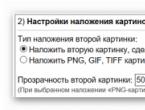Заводской сброс Sony Xperia XZs. Делаем Hard reset на Sony Xperia – несколько способов Sony xperia z кнопка reset где находится
Вариант 1
1. В телефоне вводим *#*#7378423#*#* и жмём кнопку Вызова2. В меню выбираем пункт Customization Settings
3. Затем пункт Reset customization
4. Соглашаемся с уничтожением персональной информации и жмём на Перезагрузку
5. Процесс сброса завершён после перезагрузки

Вариант 2
1. Переходим в пункт Настройки телефона2. Следующий пункт Восстановление и сброс
3. Потом жмём на Сброс настроек
4. Нажимаем на кнопку Сброс
и соглашаемся с потерей персональных данных
5. После того как телефон перезапустится процесс сброса завершён
Вариант 3
1. Сперва загружаем утилиту Xperia Companion по адресу2. После скачивания устанавливаем её на персональный компьютер
3. Открываем установленную программу и выбираем в меню пункт Восстановление ПО
5. Дав согласие, устанавливаем галку и снова нажимаем на Далее
6. Ожидаем когда необходимые обновления скачаются
7. При появлении меню на дисплее ПК на смартфоне нажимаем кнопку Громкость+ и подключаем его к компьютеру при помощи кабеля
8. При появлении предупреждения на дисплее ПК перестаём жать на кнопку Громкость+
9. Подтверждаем согласие, также ставим галочку и нажимаем Далее
10. После того как процесс окончится отсоединяем смартфон от ПК
11. Процесс сброса можно считать завершённым после того как гаджет перезагрузится
Sony Xperia XZs заводской сброс
Внимание!
- Когда заводской сброс будет завершён все персональные приложения и данные, которые имеются во внутренней памяти, будут стёрты.
- Изображения или видео для некоторых пунктов могут не совпадать с моделью вашего телефона.
- Чтобы заводской сброс прошёл успешно необходима зарядка аккумулятора около 80%.
Вы можете принудительно перезапустить или выключить устройство, если оно не отвечает или не перезапускается. При этом параметры и личные данные не удаляются.
Если устройство не включается или вам нужно сбросить его программное обеспечение, вы можете использовать Xperia™ Companion для восстановления устройства. Для получения дополнительной информации об использовании Xperia™ Companion см. Инструменты на компьютере .
Принудительный перезапуск устройства
Принудительное выключение устройства

- Снимите крышку держателя микро/SIM-карты.
- С помощью кончика ручки или аналогичного предмета нажмите и удерживайте кнопку выключения.
- После того как устройство завибрирует несколько раз с короткими промежутками, отпустите кнопку выключения. Устройство выключится автоматически.
Сброс до заводских настроек
Восстановление программного обеспечения на устройстве с помощью приложения Xperia™ Companion
- Убедитесь в том, что приложение Xperia Companion установлено на ПК или компьютере Mac ® .
- Откройте программное обеспечение Xperia™ Companion на компьютере и нажмите Восстановление ПО на основном экране.
- Следуйте инструкциям на экране, чтобы выполнить переустановку программного обеспечения и устранение неполадок.
В данной статье мы рассмотрим, как сбросить настройки Sony Xperia Z3.
Как известно, сброс настроек является полезной функцией любого Android устройства. Хард ресет (он же сброс настроек) исправляет различные программные ошибки, удаляет графический ключ или пароль, очищает внутреннюю память мобильного устройства и т.д.
Сбросить настройки Sony Xperia Z3 не сложнее, чем на любом другом Android смартфоне. Более того, этот смартфон имеет множество различных способов для сброса настроек, поэтому если у вас не получилось с помощью одного метода, обязательно попробуйте следующий.
Обратите внимание, что эти методы сброса настроек могут быть использованы как для Sony Xperia Z3, так и Sony Xperia Z3 Dual.
Перед тем, как сбросить настройки Sony Xperia Z3, выполните следующие действия:
- Попробуйте сделать легкий сброс, прежде чем выполнять полный сброс настроек (хард ресет).
- Создайте резервную копию важных данных, например, фотографий, контактов и т.д.
- Полностью зарядите смартфон перед сбросом настроек.
Легкий сброс настроек
- Вам не нужно полностью выключать смартфон. Просто нажмите кнопку Питания , чтобы выключить экран.
- Теперь нажмите и удерживайте кнопку Громкость Вверх и кнопку Питания , пока смартфон не выключится.
- После того, как смартфон будет выключен, подождите пару секунд, и заново включите его.
Полный сброс настроек Sony Xperia Z3
1 способ
Используйте встроенную функцию в меню Настроек. Для этого перейдите в меню Настройки – Резервное копирование и сброс — Общий сброс – Сбросить настройки телефон – Удалить все.

2 способ
- Скачайте Flash tool с официального сайта Sony по этой ссылке . Установите программу на свой компьютер.
- Полностью выключите смартфон.
- Нажмите и удерживайте кнопку Громкость Вниз , и подключите смартфон к компьютеру через USB кабель.
- На экране компьютера будет представлена инструкция, чтобы сбросить настройки Sony Xperia Z. Следуйте инструкции, чтобы выполнить сброс настроек.
3 способ
- Откройте меню набора номера на смартфоне.
- Теперь наберите следующие код: *#*#7378423#*#*
- Когда вы перейдете в системное меню, выберите Customization Settings и Reset Customization .
- Нажмите «ОК », чтобы сбросить настройки Sony Xperia Z

4 способ

На этом все! Быстрый способ выполнить легкий сброс настроек, а также 4 способа сбросить настройки Sony Xperia Z3.
Компания Sony позаботилась о своих клиентах и сделала одну хорошую программку с помощью которой можно сбросить настройки, восстановить телефон к заводскому состоянию, плюс параллельно убрать графический ключ с любого телефона Sony.
Называется она Sony PC Companion
.
Список поддерживаемых моделей Sony:
Xperia Z2 Tablet, Xperia E1 Dual (D2114), Xperia E1 Dual (D2105), Xperia E1 Dual (D2104), Xperia E1 (D2005), Xperia E1 (D2004), Xperia T2 Ultra Dual, Xperia Z1 compact, Xperia X Ultra(SOL24), Xperia Z Ultra (Wifi only), Xperia Z1f(SO-02f), Xperia Z1 (SO-01F), Xperia Z1 (SOL23), Xperia Z ultra (SOL24), SmartWatch 2 SW2, Stero Bluetooth HeadSet SBH52, Xperia Z1s (C6916), Xperia M dual (C2004), Xperia Tablet Z, Xperia C, Xperia M (C1905), Xperia M (C1904), Stereo Bluetooth HeadSet SBH50, SOL22, Xperia A (SA-04E), Xperia ZR, Xperia L (C2104), Xperia L (C2105/S36h), Xperia Tablet Z (Wifi only), Xperia SP, Xperia Tablet Z (SO-03E), Xperia ZL, Xperia E dual (C1605), Xperia E dual (C1604), Xperia E (C1505), Xperia E (C1504), Xperia Z (SO-02E), Xperia V, Xperia VC, Xperia AX (SO-01E), Xperia TL, Xperia VL, Xperia J, Xperia micro, Xperia TX, Xperia tipo Dual, Xperia SL, Xperia SX(SO-05D), Xperia acro S, Xperia ion, Smart Wireless Headset Pro, Xperia go, Xperia GX(SO-04D), Xperia Neo L, Xperia ion (LT28i), Xperia ion (LT28at), Smartwatch MN2, Xperia sola, Xperia P, Xperia U, Xperia acro HD (IS12S), Xperia Acro HD (SO-03D), Xperia S (LT26), Xperia NX (SO-02D), Xperia Ray (SO-03C), Xperia acro (IS11S), Xperia ray (ST18), Xperia pro (MK16), Xperia active (ST17), Xperia mini pro (SK17), Xperia mini (ST15), Xperia arc (LT15), Xperia neo (MT15), Xperia acro (SO-02C), Xperia arc (SO-01C), SonyEricsson txt (CK13), s51SE, Xperia neo V (MT11), Xperia PLAY (SO-011D), Xperia arc S (LT18), Mix Walkman (WT13), W8 Walkman (E16), Live with Walkman(WT19), Walkman WT18i, txt pro (CK15), Xperia Play (R800), Xperia Play (Z1), LiveView MN800, Cedar, Yendo Yizo, Xperia X8 (E15), Spiro, Xperia X10 mini pro (U20), Hazet, Zylo, Aspen, Vizav pro, Elm, Xperia X10 mini (E10), Vivaz, Xperia X10 (X10), Xperia X10 (SO-01B), Satio, Yari Kita, Aino, Naite, W995, C510, W705, C905, T700, W959, C702, C902, W760, K850, K858, W910, W908, Xperia ZR (M36h), Xperia ZR (C5503), Xperia ZR (C5502), Xperia ZQ (C6503), Xperia ZL (L35h), Xperia ZL (C6506), Xperia ZL (C6503), Xperia ZL (C6502), Xperia Z4 Tablet (SOT31), Xperia Z4 Tablet (SO-05G), Xperia Z4 Tablet (SGP711), Xperia Z4 Tablet (SGP712), Xperia Z3 Tablet Compact (SGP641), Xperia Z3 Tablet Compact (SGP621), Xperia Z3 Tablet Compact (SGP612), Xperia Z3 Tablet Compact (SGP611), Xperia Z3 L55u (L55u), Xperia Z3 Dual (D6633), Xperia Z3 Compact (SO-02G), Xperia Z3 Compact (D5833), Xperia Z3 Compact (D5803), Xperia Z3 (SOL26), Xperia Z3 (SO-01G), Xperia Z3 (L55t), Xperia Z3 (D6653), Xperia Z3 (D6643), Xperia Z3 (D6616), Xperia Z3 (D6603), Xperia Z3 (401SO), Xperia Z2 Tablet (SOT21), Xperia Z2 Tablet (SO-05F), Xperia Z2 Tablet (SGP551), Xperia Z2 Tablet (SGP541), Xperia Z2 Tablet (SGP521), Xperia Z2 Tablet (SGP512), Xperia Z2 Tablet (SGP511), Xperia Z2 L50u (L50u), Xperia Z2 (SOL25), Xperia Z2 (SO-03F), Xperia Z2 (L50w), Xperia Z2 (L50t), Xperia Z2 (D6563), Xperia Z2 (D6543), Xperia Z2 (D6503), Xperia Z2 (D6502), Xperia Z1 S (C6916), Xperia Z1 f (SO-02F), Xperia Z1 Compact (M51w), Xperia Z1 Compact (D5503), Xperia Z1 (L39u), Xperia Z1 (L39t), Xperia Z1 (L39h), Xperia Z1 (C6943), Xperia Z1 (C6906), Xperia Z1 (C6903), Xperia Z1 (C6902), Xperia Z Ultra (XL39h), Xperia Z Ultra (SG412), Xperia Z Ultra (C6843), Xperia Z Ultra (C6833), Xperia Z Ultra (C6806), Xperia Z Ultra (C6802), Xperia Z (L36h), Xperia Z (C6616), Xperia Z (C6606), Xperia Z (C6603), Xperia Z (C6602), Xperia VL (SOL21), Xperia VC (LT25), Xperia VL (LT25), Xperia UL (SOL22), Xperia Tablet Z (SGP351), Xperia Tablet Z (SGP341), Xperia Tablet Z (SGP321), Xperia Tablet Z (SGP312), Xperia Tablet Z (SGP311), Xperia T3 (M50w), Xperia T3 (D5106), Xperia T3 (D5103), Xperia T3 (D5102), Xperia T2 Ultra XM50t (XM50t), Xperia T2 Ultra XM50h (XM50h), Xperia T2 Ultra dual (D5322), Xperia T2 Ultra (D5316), Xperia T2 Ultra (D5306), Xperia T2 Ultra (D5303), Xperia M4 Aqua Dual (E2363), Xperia M4 Aqua Dual (E2333), Xperia M4 Aqua Dual (E2312), Xperia M4 Aqua (E2353, Xperia M4 Aqua (E2306), Xperia M4 Aqua (E2303), Xperia M2 Dual (S50h), Xperia M2 Dual (D2302), Xperia M2 Aqua (D2406), Xperia M2 Aqua (D2403), Xperia M2 (D2306), Xperia M2 (D2305), Xperia M2 (D2303), Xperia feat. HATSUNE MIKU (SO-04E), Xperia E4g Dual (E2043), Xperia E4g Dual (E2033), Xperia E4g (E2053), Xperia E4g (E2006), Xperia E4g (E2003), Xperia E4 Dual (E2124), Xperia E4 Dual (E2115), Xperia E4 Dual (E2114), Xperia E4 (E2105), Xperia E4 (E2104), Xperia E3 Dual (D2212), Xperia E3 (D2243), Xperia E3 (D2206), Xperia E3 (D2203), Xperia E3 (D2202), Xperia C3 Dual (S55u), Xperia C3 Dual (S55t), Xperia C3 Dual (D2502), Xperia C3 (D2533), Xperia A2 (SO-04F).
Итак, для любого из этих аппаратов с помощью данной утилиты можно сделать по сути , сброс настроек или . Для этого нужен только USB кабель (который идет в комплекте с вашим телефоном), компьютер и, собственно, ваш телефон.
Ниже я приведу пример пользования данной программой на примере одного телефона. Но для любой из модели инструкция будет такой же несложной, тем более наша программа уже содержит в себе указания и замечания.
Также стоит отметить, что в следствии сброса настроек на вашем любимом аппарате Sony, будут удалены все ваши контакты, смс, журналы, записки, настройки, файлы на внутренней памяти. Поэтому я бы, на вашем месте, позаботился о них заранее. Пресечь утерю можно с помощью общедоступных сервисов: DropBox, Cloud, Google контакты, Google диск. Настроить синхронизацию и резервирование данных можно заглянув в меню вашего телефона, а именно в пункт «Резервное копирование и сброс».
Инструкция для сброса настроек:
- Переходим » (30MB). Либо нажмите на надпись снизу и загрузка начнется непременно.
- После загрузки кликаем по программе и запускаем её.
- Выбираем страну, язык и нажимаем «Установить «. Принимаем условия нажатием на кнопку «Принять «.
- Далее нажимаем «Пуск » и несколько раз «Далее «, тем самым пропуская приветствие программы.
- Теперь нас интересует «Support Zone «, а именно кнопка «Пуск » под ним. Нужно на нее кликнуть и подождать пока пройдет процесс загрузки этого инструмента с интернета.
- В появившемся окне, ниже надписи «Обновление ПО » нажимаем снова на кнопку «Пуск «.
- Кликните по надписи «восстановление телефона\планшета «.
- «Продолжить «
- Отмечаем галку, что мы ознакомлены с последствиями сброса, а именно с потерей персональных данных телефона. Нажимаем «Далее «.
- Ожидаем процесса подготовки.
- Читаем рекомендации, отмечаем галку «Я прочитал» и нажимаем «Продолжить «
- В этом окне нам сообщают, что уровень заряда должен быть не менее 80%. Соглашаемся и снова «Далее «.
- Выбираем модель ВАШЕГО Sony, нажимаем «Следующее «.
- На этом этапе нужно будет внимательно прочитать инструкцию которая появится. Сначала выключите, потом подсоедините ваш телефон как это написано на экране. Скорее всего, перед подсоединением к компьютеру, нужно будет зажать и держать клавишу громкости на телефоне.
- Начнется автоматический процесс восстановления вашего Sony до заводских настроек. НЕ ВЫКЛЮЧАЙТЕ и НЕ ОТСОЕДИНЯЙТЕ телефон . Только по окончанию процесса на экране будет предложено отсоединить телефон и тогда это можно будет сделать.
- Готово!
Выше указанный процесс позволит обновить ПО вашего телефона, снять графический пароль который вы забыли, устранить возможные программные глюки и зависания вашего телефона, восстановить заводскую прошивку вашего телефона.
Если вам стала полезна данная статья, свою благодарность вы можете выразить нажав на кнопку соц. сетей.
Вариант 1
1. Открываем пункт Настройки телефона2. Следующий пункт меню Восстановление и сброс
3. Потом выбираем Сброс настроек
4. Нажимаем на кнопку Сброс
и соглашаемся с потерей персональных данных
5. Процесс сброса завершится после того как аппарат перезагрузится

Вариант 2
1. В программе звонилке вводим *#*#7378423#*#* и нажимаем кнопку Вызова2. В меню выбираем Customization Settings
3. Затем пункт Reset customization
4. Соглашаемся с уничтожением всей личной информации и жмём на Reset
5. После того как гаджет перезагрузится процесс сброса завершится
Вариант 3
1. Сперва скачиваем утилиту Xperia Companion отсюда2. Потом устанавливаем её на ПК
3. Запускаем приложение и выбираем в меню пункт Восстановление ПО
5. Подтвердив согласие, ставим галку и опять жмём Далее
6. Ждём когда будут закачаны модули
7. При появлении меню на экране ПК на телефоне нажимаем кнопку Громкость+ и подключаем его USB-кабелем к компьютеру
8. Перестаём нажимать на Громкость+
при появлении предупреждения на экране ПК
9. Подтвердив согласие, также ставим галку и нажимаем на Далее
10. После того как сброс завершится отсоединяем смартфон от компьютера
11. Телефон перезапустится и процесс сброса будет завершён
Sony Xperia XA Dual заводской сброс
Внимание!
- Чтобы полный сброс завершился успешно нужна зарядка батареи примерно 80%.
- Когда сброс настроек будет выполнен все личные приложения и данные, которые есть во внутренней памяти, будут потеряны.
- Изображения или видео для некоторых операций могут точно не совпадать с моделью конкретно вашего телефона.